Vytvorte spoiler v hre Discord – rýchle kroky
- Spustite Discord> Vyberte server
- Vyberte kanál
- Vytvorte si spoiler tak, že ho zakryjete dvoma pruhmi //text//
- Stlačením klávesu Enter odošlite
Vo svete online komunít je Discord základnou platformou pre spojenie s podobne zmýšľajúcimi jednotlivcami a zdieľanie rôznych záujmov. Či už diskutujete o najnovších epizódach svojej obľúbenej televíznej relácie, rozoberáte dejové zvraty v knihách alebo analyzujete zložité dejové línie vo videohrách, konverzácie často balansujú na hrane odhaľovania spoilerov, ktoré by mohli skrátiť zážitok pre ostatných. Našťastie Discord poskytuje šikovné riešenie tejto nepríjemnej situácie – schopnosť vytvárať spoilery. V tomto článku sa vydáme na cestu k odhaleniu umenia tvorby spoilerov v Discorde. Na konci tejto príručky budete vybavení znalosťami na ochranu citlivého obsahu, čím sa zabezpečí, že sa každý bude môcť zapojiť do diskusií bez strachu, že narazí na nechcené odhalenia. Ponorme sa do sveta Discordu a ovládnime umenie skrývania spoilerov s jemnosťou.
Ako vytvoriť textový spojler pomocou ikony oka
Krok 1: Otvorte aplikáciu Discord
Spustite Aplikácia Discord na pracovnej ploche a vyberte server v chcete urobiť spoiler.

Kliknutím na ikonu Discord otvorte aplikáciu
Krok 2: Otvorte textový kanál>> Vytvoriť spojler>> Kliknite na ikonu oka
Teraz otvorte svoj textový kanál servera a napíšte spojler , po napísaní spojlera vyberte text a kliknite na ikona oka ktorý sa zobrazí, keď vyberiete text.
strojopis každý
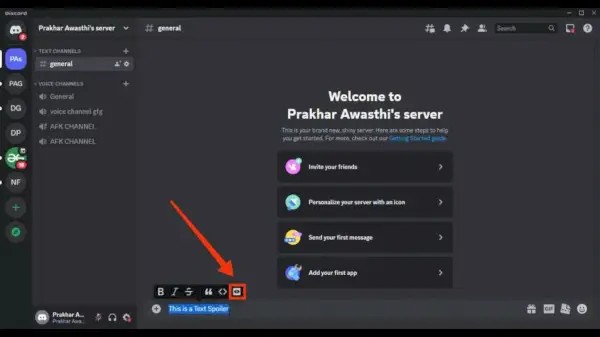
Napíš si Spoiler>> Kliknite na ikonu oka
Krok 3: Stlačením klávesu Enter odošlite
Po kliknutí na ikonu oka stlačte Zadajte poslať spoiler a váš spoiler bude odoslaný.
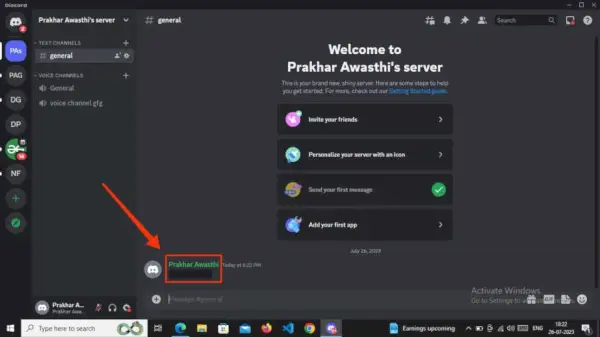
Stlačte Enter>> Spoiler odoslaný
Ako vytvoriť textový spoiler pomocou dvoch zvislých pruhov
Krok 1: Otvorte aplikáciu Discord
Spustite Aplikácia Discord na pracovnej ploche a vyberte server, na ktorom chcete vytvoriť spojler.

Kliknutím na ikonu Discord otvorte aplikáciu
Krok 2: Otvorte svoj server>> Vytvorte si spoiler
Otvor tvoj textový kanál servera kde chcete urobiť spoiler a začať skladať svoj spoiler tým písaním vášho textu v dva zvislé pruhy.
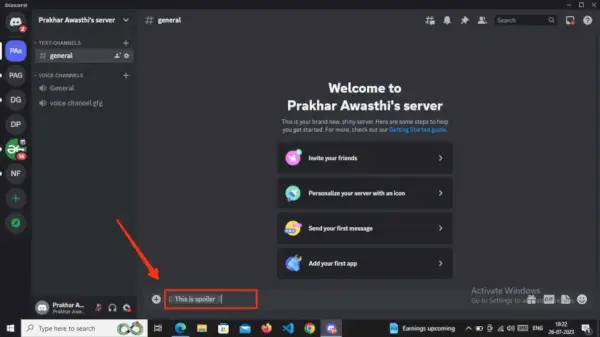
Vytvorte si spoiler a pridajte dva zvislé pruhy pred a za text
Krok 3: Pošlite svoj spoiler
Teraz odošlite svoj spoiler stlačením Zadajte tlačidlo na klávesnici, spojler bude odoslaný a bude skrytý v čiernej skrinke.
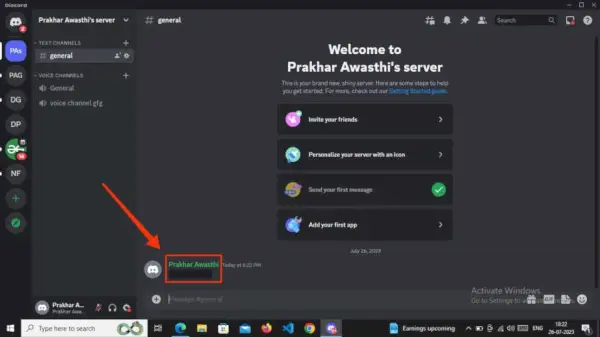
Pošlite svoj spoiler
nájsť v mape c++
Krok 4: Kliknutím na správu zobrazíte spojler
Ak chcete zobraziť spojler, jednoducho kliknite na čierne pole a váš spojler sa zobrazí.
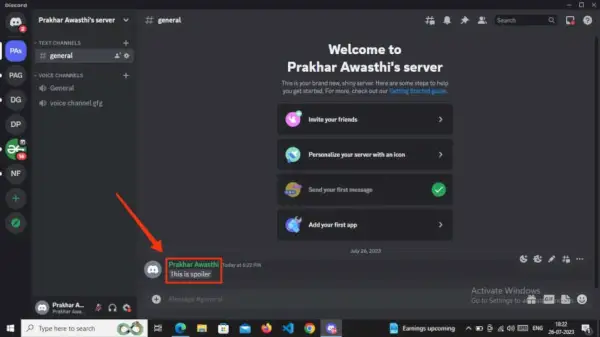
Kliknutím na správu zobrazíte spoiler
Ako skryť obrázky, súbory GIF a prílohy pomocou značiek spojlerov na pracovnej ploche
Krok 1: Otvorte aplikáciu Discord
Spustite Aplikácia Discord na pracovnej ploche a vyberte server v ktorom chcete urobiť spoiler.

Kliknutím na ikonu Discord otvorte aplikáciu
Krok 2: Klepnutím na „+“ pridajte fotografiu
Klikni na '+' ikonu na vloženie fotografie do kanála a potom vybrať/nahrať požadovanú fotografiu z výberu.
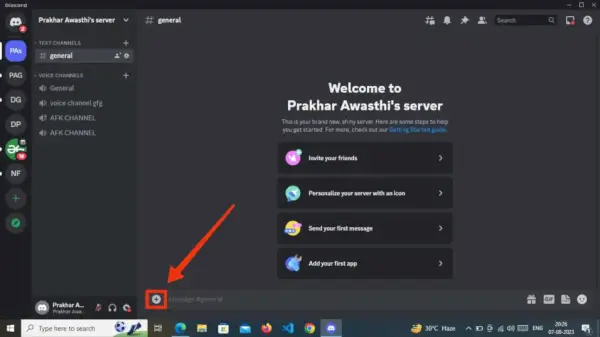
Klepnutím na „+“ pridáte fotografiu
Krok 3: Kliknite na ikonu oka
Po pridaní fotografie do kanála kliknite na Ikona oka označiť to za spoiler.
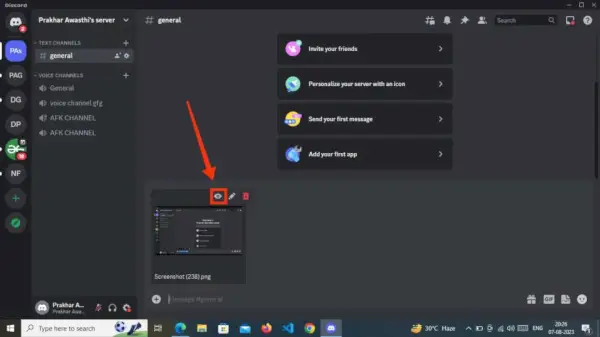
Kliknite na ikonu oka
Krok 4: Vytvorený obrazový spojler
Po kliknutí na tlačidlo oka sa teraz vygeneruje spojler vášho obrázka.
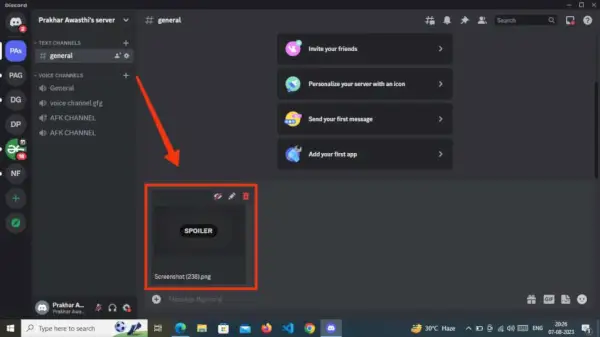
Image Spoiler vytvorený
Ako skryť obrázky, súbory GIF a prílohy pomocou značiek spoilerov na mobile
Krok: 1 Otvorte aplikáciu Discord Mobile App
Na otvorenie Aplikácia Discord Mobile , jednoducho klepnite na ikonu Discord.
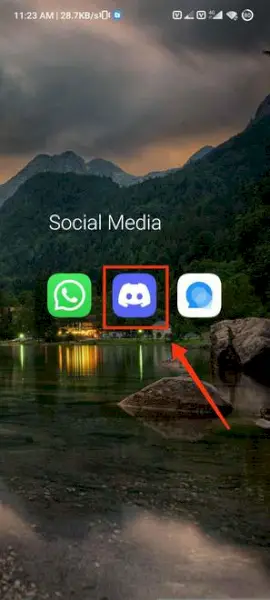
Kliknite na ikonu Discord
Krok 2: Vyberte si médium alebo fotografiu
Teraz kliknite na ikona plus (+). a vyberte svoju fotografiu, z ktorej chcete urobiť spoiler.
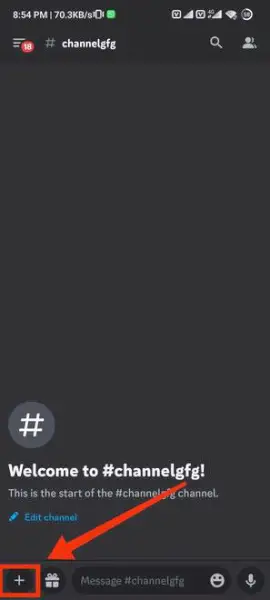
Kliknite na ikonu „+“>> Vyberte fotografiu
Krok 3: Kliknite na Označiť ako spoiler
Pred odoslaním vybranej fotografie sa na chvíľu zastavte a potom stlačte alebo povoľte Označiť ako Spoiler tlačidlo.
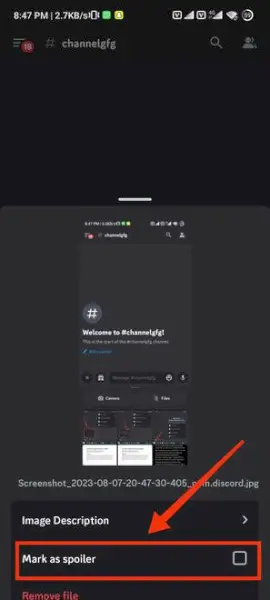
Kliknite na Označiť ako spoiler
amisha Patel
Krok 4: Vytvorený spojler
Váš mobilný Image Spoiler bol úspešne vygenerovaný.
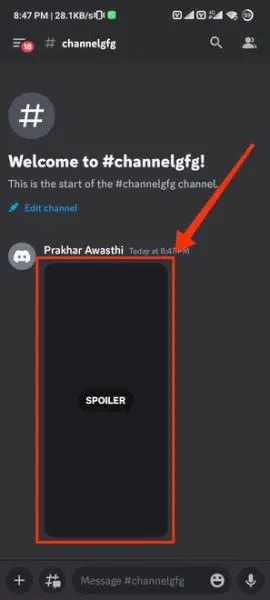
Image Spoiler vytvorený
Záver
Vytvorenie spojlera na Discorde je jednoduchý proces, ako je uvedené v krokoch uvedených vyššie. Či už používate počítač alebo mobilné zariadenie, kroky zostávajú konzistentné. Jednoducho si vyberte požadovaný server, na ktorom chcete vytvoriť spojler, a potom zadajte text spojlera uzavretý v dvojitých pruhoch. Keď text odošlete, bude zakrytý a ak ho chcete odhaliť, môžete kliknúť na spojler, aby bol viditeľný. Toto uzatvára priamu metódu na vytvorenie spojlera v Discorde.
často kladené otázky
Môžem znova skryť spoiler?
Nie, po odhalení spojlera zostane viditeľný a štandardne ho nemožno znova skryť.
Môžem zakázať spoiler tagy pre iných používateľov?
Áno, vstavanú funkciu pre spoiler tagy môžete zakázať v nastavení servera
Môžem pridať spoiler tag do hypertextového odkazu?
Nie, nefungujú na hypertextových odkazoch.
